win11关闭电脑遇到问题一直重启的方法
发布时间:2025-06-19 编辑:游乐网
在windows 11系统中,许多用户可能会遇到电脑反复重启的问题,不知道如何关闭这一功能。接下来,让我们一起探讨如何在win11中关闭电脑遇到问题时的自动重启设置。
Win11中关闭电脑反复重启的方法打开控制面板 首先,启动Win11的控制面板,可以通过搜索框快速找到。

选择系统和安全
进入控制面板后,点击“系统和安全”选项。

进入系统设置
在“系统和安全”中,选择“系统”选项。

点击高级系统设置
进入系统界面后,找到并点击“高级系统设置”。

选择设置选项
在高级系统设置中,点击“启动和故障恢复”下的“设置”选项。

禁用自动重启
在启动和故障恢复设置中,找到“自动重新启动”选项,并取消勾选前面的复选框。
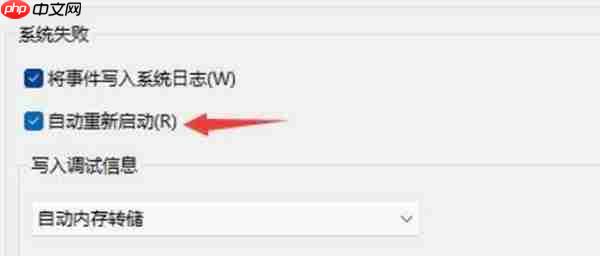
总结
相关阅读
MORE
+- 苹果版驱动BootCamp 07-15 微软应用商店中国区首届开发者大会举办,今年开启商业化进程 07-15
- 消息称近三年微软 Windows 用户流失约 4 亿,PC 需求下滑趋势难改 07-15 移动硬盘或U盘在MacOS系统上无法使用 07-15
- 微软测试Xbox PC应用 支持Steam与Battle.net游戏整合 07-15 Claude如何设置快捷指令 Claude常用命令快速调用方法 07-15
- 无需低头!微软Win11测试版新增指示条设置选项! 07-15 电脑维护:音频管理器的使用与设置 07-15
- 启动转换助理提示您的USB驱动器无法创建或没有足够的空间 07-15 科技昨夜今晨 0626:全球最轻大折叠手机 vivo X Fold5 发布;最新苹果 iPhone 17 Pro 机模曝光;全新小米 AI 眼镜官宣... 07-15
- mac用鼠标滚轮滚动方向相反 07-15 如何使用工具在Windows平台制作苹果系统安装U盘 07-15
- 使用启动转换助理从Mac上移除Windows 07-15 mac双系统怎么重新分盘 07-15
- mac双系统怎么截图 07-15 win10系统mac地址怎么查 07-15
- 微软推出现代重制版 MS-DOS Edit 编辑器:Rust 语言编写 205KB 体积强调轻量、支持大文件处理 07-15 mac系统怎么安装windows系统 07-15




























 湘公网安备
43070202000716号
湘公网安备
43070202000716号